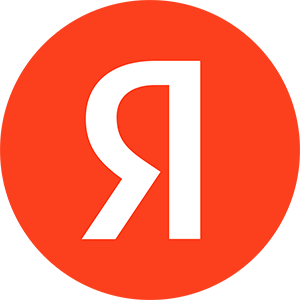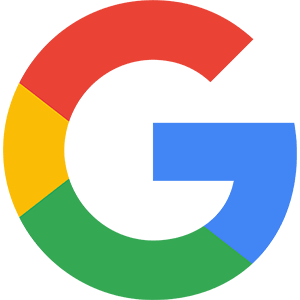Для подключения возможности печати чеков отправьте запрос на WhatsApp. Укажите какие чеки вы хотите печатать (фискальные или нет). Для печати фискальных чеков укажите ИНН вашей организации и размер НДС, если вы работаете с НДС.
Компьютер или ноутбук для печати фискальных чеков
Для работы с фискальной кассой с компьютера или ноутбука необходимо установить программу KKM Server, для этого требуется:
- MS Windows 10 или 11 с .NET Framework 4.8 или новее
- Apple macOS High Sierra или новее
Подробную информацию по установке смотрите на официальном сайте программы.
Планшет или смартфон с Android для печати фискальных чеков на кассах АТОЛ
Для работы с фискальными кассами АТОЛ (кассы других производителей не поддерживаются) с планшета или смартфона с Android (iPad и iPhone не поддерживаются) необходимо установить 2 приложения:
- Драйвер кассы АТОЛ
- Кассовое приложение Control365
Ссылки для скачивания отправим по запросу.
Планшет или смартфон с Android для печати НЕфискальных чеков
Если Вам нужно подключить чековый принтер без фискального накопителя и печатать чеки для "успокоения клиентов", напишите нам, у нас есть для этого готовые шаблоны.